如今,网络已成为我们生活中不可或缺的一部分。为了确保网络的稳定性和安全性,有时我们需要在路由器上切换拨号账号。本文将详细介绍如何在不同品牌和型号的路由器上切换拨号账号的方法,确保你能够轻松应对这一需求。
一、路由器切换拨号账号的重要性
在介绍具体操作之前,我们先了解为何需要进行路由器拨号账号切换。这通常发生在更换网络服务商、账号信息变更或账号被盗用等情况下。适时切换拨号账号,能够确保网络的正常访问和数据传输的安全性。
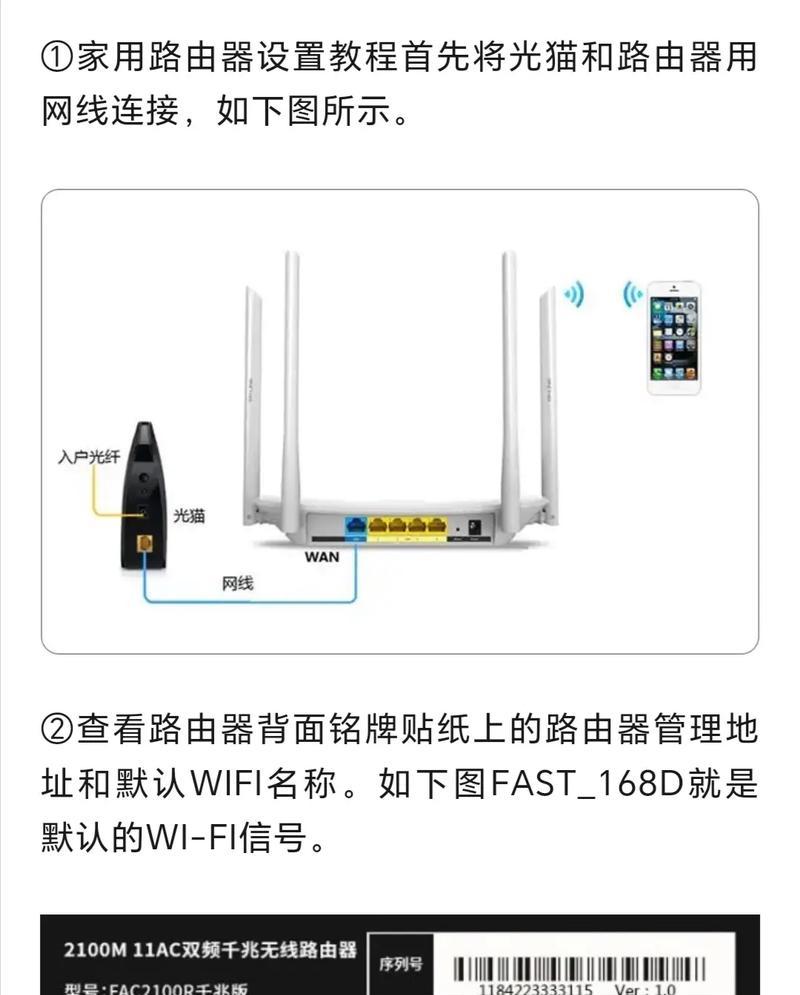
二、准备工作
在开始切换拨号账号之前,你需要准备以下几样东西:
1.现有的拨号账号信息,包括用户名和密码。
2.连接到路由器的电脑或移动设备。
3.路由器的管理地址和登录密码。
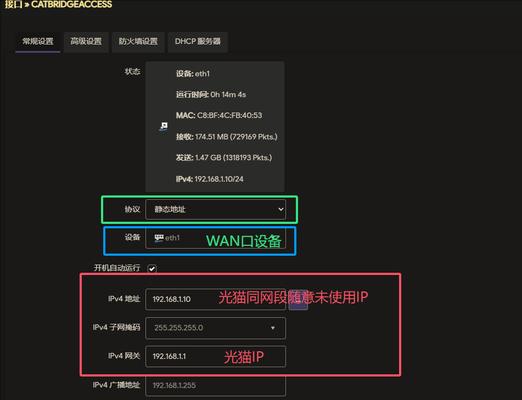
三、进入路由器管理界面
你需要通过电脑或手机连接到你的无线网络。接下来,在浏览器的地址栏中输入路由器的管理地址,通常是192.168.1.1或192.168.0.1。输入后按回车键,这会打开路由器的登录界面。
在登录界面,输入路由器的管理员密码,成功登录后你将进入管理界面。

四、修改拨号账号
在管理界面中,找到“网络”、“WAN设置”或“宽带设置”等类似名称的选项,点击进入。
1.识别当前配置
在该页面,你可以看到当前拨号账号的配置信息,包括用户名、密码等。
2.修改账号信息
接下来,你将看到输入框供你输入新的拨号账号信息。删除原有的账号信息,填入新的用户名和密码。
3.保存并重启
填写完毕后,记得保存设置。之后,路由器可能会提示重启以应用新配置。按照提示操作,重启完成后,新的账号就生效了。
五、遇到问题如何解决
在拨号账号切换过程中,你可能会遇到各种问题,如连接失败、网络变慢等。此时可以尝试以下几个步骤来排查和解决问题:
1.检查账号信息
首先确认你输入的新账号信息是否正确,特别是用户名和密码,大小写和特殊字符不要有误。
2.路由器状态检查
查看路由器的状态灯,如果指示灯显示不正常,则可能存在硬件故障或线路问题。
3.联系网络服务商
如果以上步骤都无法解决问题,建议直接联系你的网络服务商,寻求专业的帮助。
六、路由器品牌特有操作说明
不同的路由器品牌可能会有不同的操作界面和步骤。以下是一些常见路由器品牌的特有操作说明:
1.TP-Link
在TP-Link的路由器中,通常在“网络设置”下的“WAN口设置”中修改账号信息。
2.D-Link
DLink路由器的设置通常在“设置”菜单的“互联网设置”中进行。
3.Linksys
Linksys路由器的操作界面较为直观,在“高级设置”下的“Internet设置”中可找到账号修改选项。
4.其他品牌
对于其他品牌的路由器,可以参考上述步骤和设置界面的一般逻辑,找到相应的设置部分进行修改。
七、
路由器切换拨号账号是一个相对简单的过程,但对确保网络的稳定性和安全性至关重要。通过以上详细的步骤,你应该能够顺利地在你的路由器上切换账号。遇到问题时,耐心排查并寻求帮助,你一定可以维护好你的网络环境。
标签: #路由器









